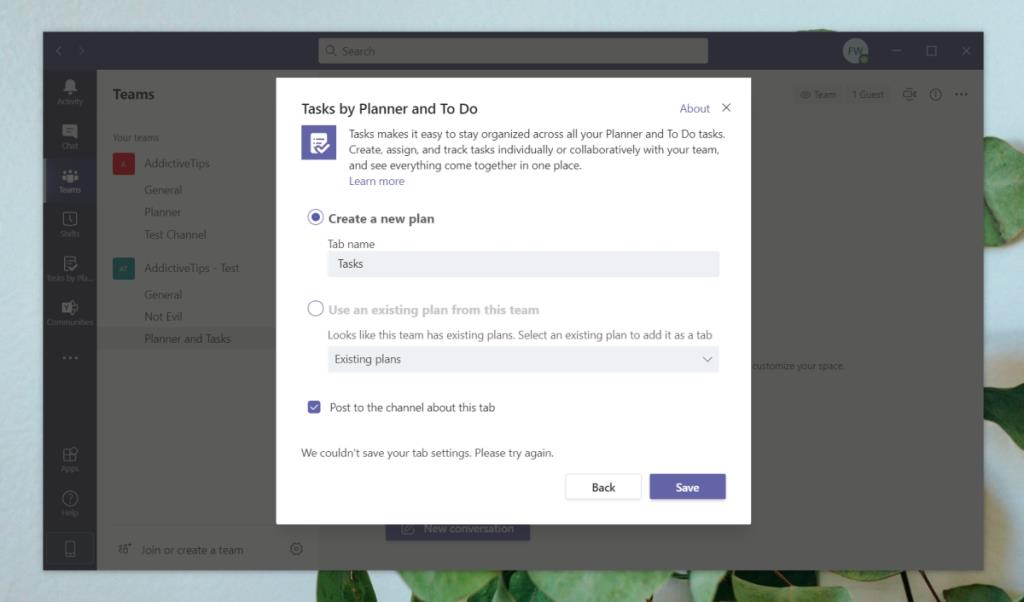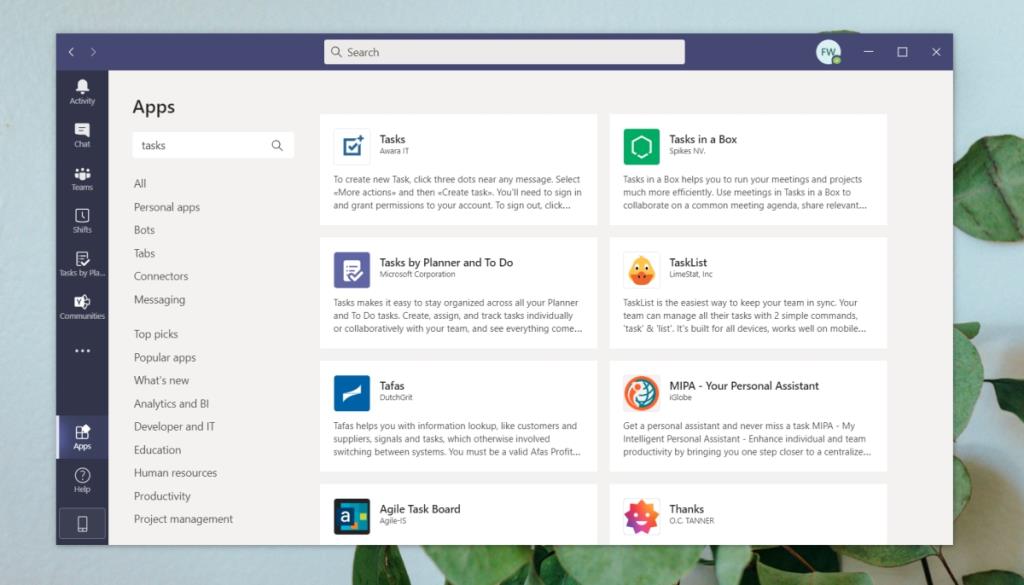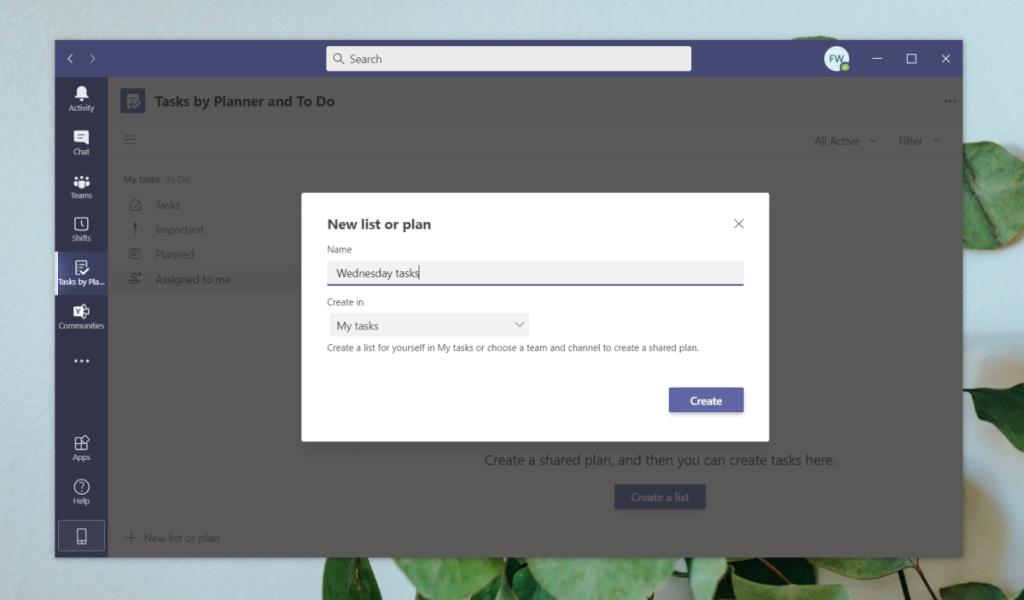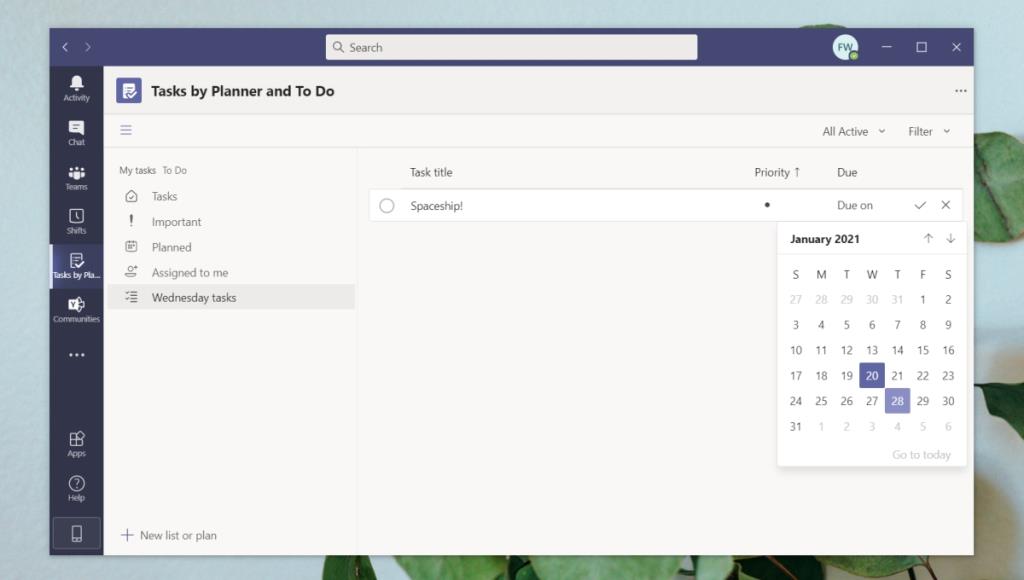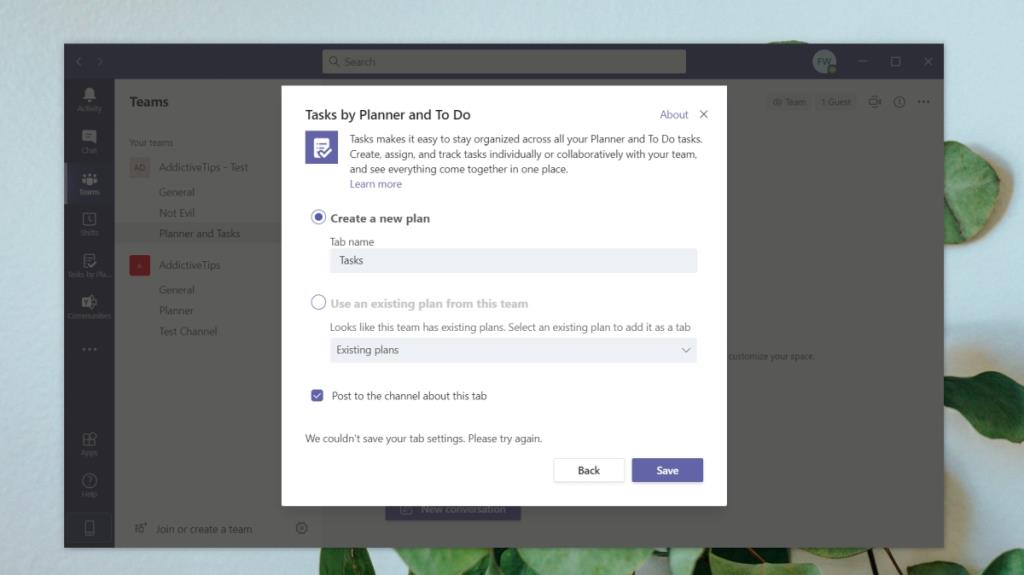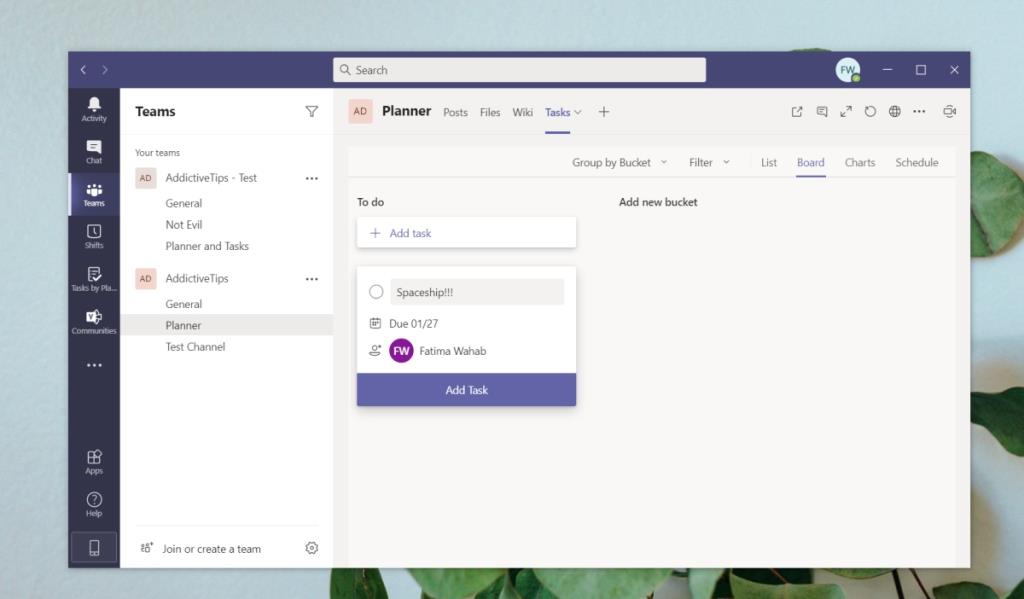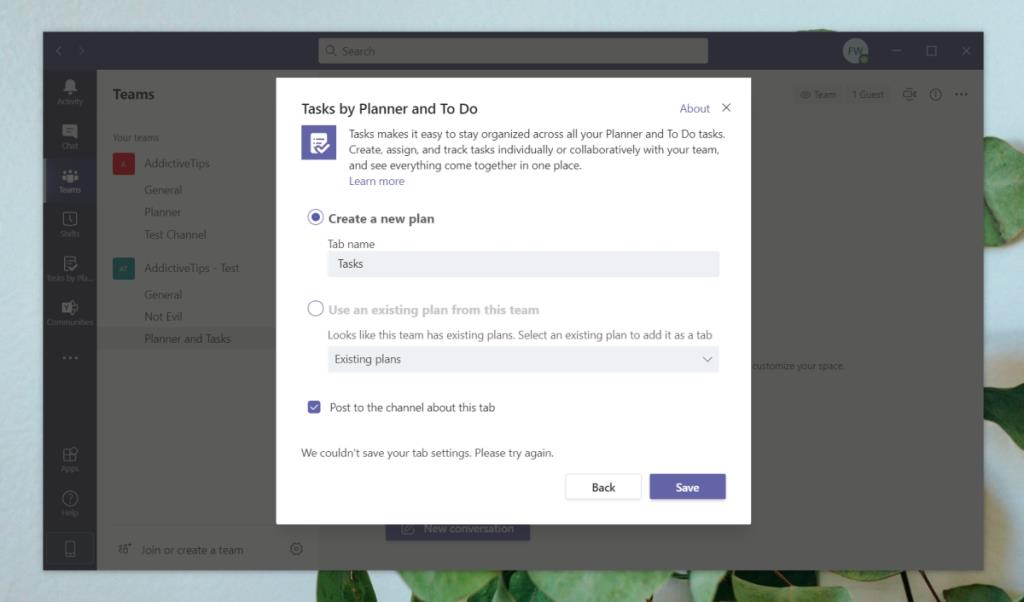Görev atama, ekip içinde temel bir gerekliliktir ve verilen görevlerin takibi önemlidir. E-posta, görevleri atamak için kullanılabilecek basit bir araçtır. Muhtemelen Google Notes gibi bir hizmetle paylaşılan bir not oluşturabilir ve onu görev atamak için kullanabilirsiniz.
Gerçek şu ki, çoğu iletişim aracı görevleri atamak için kullanılabilir, ancak bunları verimli bir şekilde takip etmek için özel bir görevlendirme aracına ihtiyaç vardır.
Microsoft Teams'deki Görevler
Microsoft, üretkenlik araçlarına yabancı değildir ve en iyi araçlarından bazılarını uygulama olarak Microsoft Teams'e entegre etmiştir.
Tasks by Planner and To Do, ekibinize eklenebilen ve görevleri atamak ve size atanan görevleri takip etmek için kullanılabilen bir Microsoft Teams uygulamasıdır. Uygulamayı sadece kendiniz için yapmanız gerekenleri ve ne zaman yapmanız gerektiğini takip etmek için kullanabilir veya ekibiniz için bir 'Planlayıcı' oluşturup ekip üyelerine görev atamak için kullanabilirsiniz.
Microsoft Teams'de Görevler Ekleme
Microsoft Teams'e Görevler eklemek için aşağıdaki adımları izleyin.
- Açık Microsoft Takımlar ve Sahip veya Yönetici hesabı ile işaret.
- Soldaki sütunun altındaki Uygulamalar'ı tıklayın .
- Görevleri Ara .
- Eklemek için Planlayıcıya Göre Görevleri ve Yapılacakları seçin .
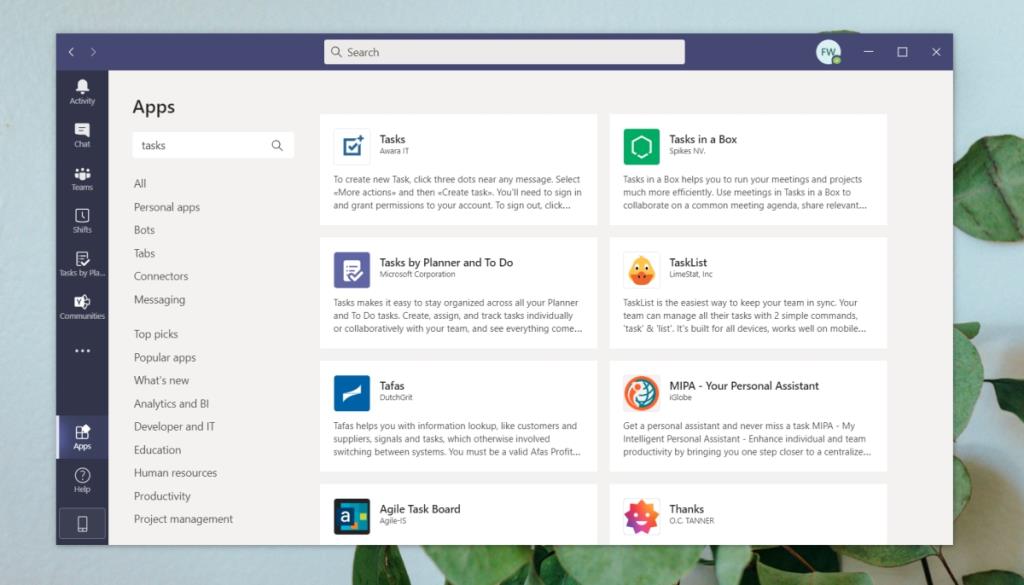
Microsoft Teams'de Kişisel Görevler
Görevler uygulamasını kullanarak Microsoft Teams'de kendiniz için görevler oluşturmak için aşağıdaki adımları izleyin.
- Soldaki sütundan Görevler uygulamasına erişin .
- Sol alttaki Yeni liste veya plan'ı tıklayın .
- Senin ver Görevler listesine bir ad altında Oluştur My Görevler seçin.
- Oluştur'u tıklayın .
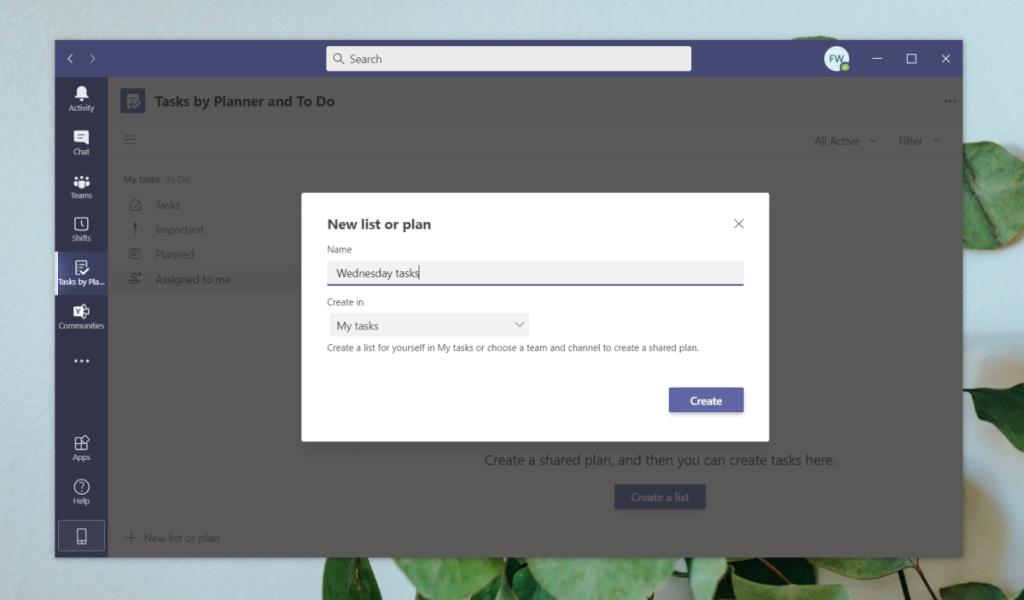
- Oluşturulduktan sonra listeyi seçin ve bir görev eklemek için Yeni Görev'e tıklayın .
- Bir son tarih verin ve eklemek için onay işareti simgesini tıklayın .
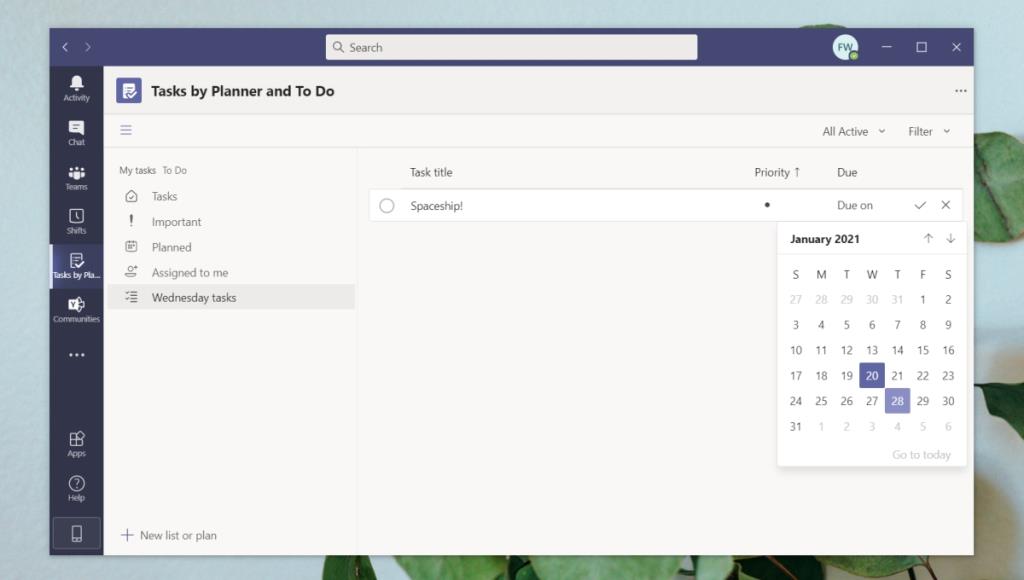
Microsoft Teams'de ekip görevleri
Görevler ile ekiplere görevler oluşturmak ve atamak için önce uygulamayı bir kanalda sekme olarak eklemeniz gerekir. Özel bir kanala görevler sekmesi eklenemez.
Yöntem 1
- Microsoft Teams'i açın ve planlayıcıyı eklemek istediğiniz Kanalı seçin .
- Sekmelerin sağ üst köşesindeki artı düğmesini tıklayın .
- Görevler uygulamasını seçin .
- Sekme için bir ad girin ve Kaydet'i tıklayın.
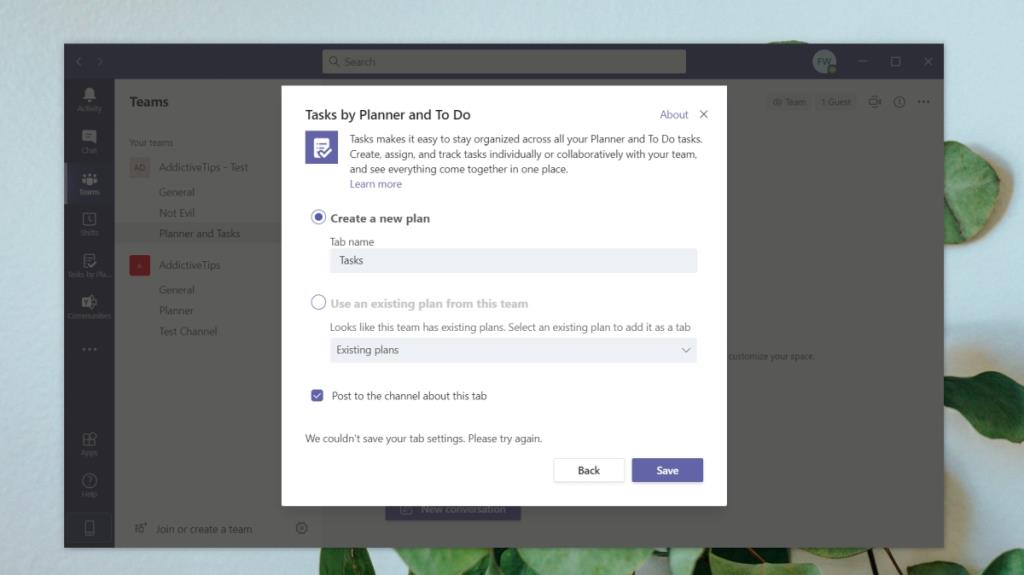
Yöntem 2
- Microsoft Teams'i açın .
- Soldaki sütundan Görevler'e gidin .
- Sol alttaki Yeni liste veya plan'ı tıklayın .
- Açılır pencerede, Oluştur açılır menüsünü açın ve bir ekip seçin.
- Kanal açılır menüsünü açın ve altında planlayıcı oluşturmak istediğiniz kanalı seçin .
- Oluştur'u tıklayın .

Görev ekle
Planlayıcı oluşturulduktan sonra, ona görevler ekleyebilir ve ekip üyelerine atayabilirsiniz.
- Git Görevler sekmesi kanalı.
- Görev ekle'yi tıklayın .
- Göreve bir ad ve bitiş tarihi verin ve görevin atanacağı ekip üyesini seçmek için Ata'ya tıklayın .
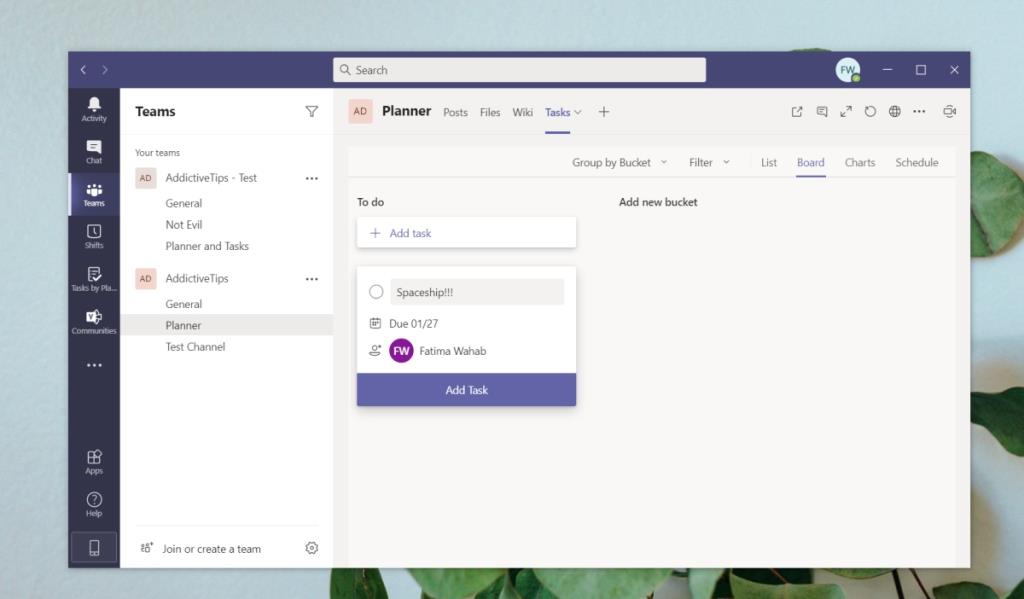
Düzeltme: Sekme ayarlarınızı kaydedemedik. Lütfen tekrar deneyin.
Bir kanala planlayıcı veya Görevler sekmesi eklemeye çalışıyorsanız ve “Sekme ayarlarınızı kaydedemedik. Lütfen tekrar deneyin." mesaj, işte yapmanız gerekenler.
- Sahip veya yönetici hesabından çıkış yapın.
- Ekip üyesi olan bir hesapla oturum açın (veya yeni bir hesap oluşturun).
- Git kanal ve artı düğmesini etmek Görevler sekmesini ekleyin.
- Sekme için bir ad girin ve Oluştur'a tıklayın.
- Sekme eklenecektir.